Kā notīrīt jaunāko krāsu vēsturi operētājsistēmā Windows 10
Jūs varat konfigurēt Windows 10, lai iestatītu akcentukrāsa automātiski, pamatojoties uz jūsu fona attēlu. Tomēr, ja jums nepatīk, ka Windows ikreiz maina akcenta krāsu, mainot fonu, tad akcents krāsu var manuāli iestatīt tikai ar dažiem klikšķiem.
Viss, kas jums jādara, ir atvērt lietotni Iestatījumi un dodieties uz “Personalizēšana -> Krāsas” un labajā panelī parādītajā sadaļā Windows krāsas atlasiet izvēlēto akcenta krāsu.

Ja jūs bieži maināt akcenta krāsu, tadbūs reizes, kad vēlēsities izmantot iepriekš izmantoto akcenta krāsu. Labi, ka Windows 10 dabūja jūsu muguru. Katru reizi mainot akcenta krāsu, iepriekšējā akcenta krāsa tiek saglabāta sadaļā “Nesenās krāsas”, kas parādās tieši virs sadaļas “Windows krāsas”. Nesenajā krāsu sadaļā var būt līdz piecām krāsu izvēlēm. Nesenā krāsu funkcija ir pievienota tālajā 15002 versijā.
Cik labi tas ir, jebkura iemesla dēļ, ja vēlaties notīrīt jaunākās Windows 10 krāsas, to varat izdarīt tikai ar dažiem klikšķiem. Ļaujiet man parādīt, kā notīrīt neseno krāsu vēsturi sistēmā Windows 10.
Notīrīt jaunāko krāsu vēsturi operētājsistēmā Windows 10
Lai notīrītu neseno krāsu vēsturi, mums tas ir jādzēšreģistra atslēga. Pirms to darāt, izveidojiet rezerves reģistru. Tas ilgst tikai dažas sekundes. Reģistra dublējums palīdzēs atjaunot sistēmu avārijas gadījumā.
1. Vispirms atveriet Windows reģistru, sākuma izvēlnē meklējot “regedit”.
2. Reģistra redaktorā nokopējiet zemāk esošo ceļu, ielīmējiet to adreses joslā un nospiediet enter. Šī darbība automātiski aizvedīs pie atslēgas, kuru meklējam. Labajā panelī varat redzēt, kā Windows seko visām nesenajām krāsām.
HKEY_CURRENT_USERSoftwareMicrosoftWindowsCurrentVersionThemesHistoryColors

2. Kā es teicu, mums ir jādzēš atslēga, lai notīrītu neseno krāsu vēsturi. Tātad, ar peles labo pogu noklikšķiniet uz taustiņa "Krāsas", kas parādās kreisajā panelī, un atlasiet opciju "Dzēst".

3. Windows parādīs brīdinājuma uzvedni. Lai turpinātu, vienkārši noklikšķiniet uz pogas "Jā".
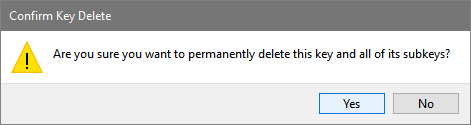
4. Tā tas ir. Kā redzams no attēla zemāk, mēs esam veiksmīgi notīrījuši jaunākās krāsas logos 10. Pēc jaunāko krāsu notīrīšanas Windows aizstās tās ar noklusējuma krāsām.
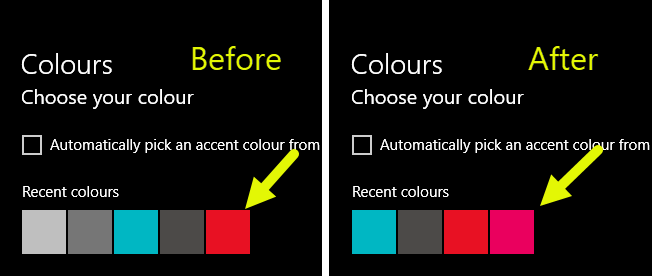
Ja vēlreiz mainīsit akcenta krāsu, iepriekšējā krāsa tiks automātiski pievienota neseno krāsu sadaļai.
Lejupielādēt reģistra failu (risinājums ar vienu klikšķi)
Ja nevēlaties manuāli notīrīt pēdējās krāsas, lejupielādēt šo reg failu, atveriet vai izvelciet to uz darbvirsmas un veiciet dubultklikšķi uz .reg faila.
Alternatīvi atveriet Notepad, kopējiet un ielīmējiet zemākkodējiet to un noklikšķiniet uz "File> Save As". Tagad saglabājiet failu ar paplašinājumu .reg. Manā gadījumā es to saglabāju kā "clearRecentColors.reg". Pēc reģistra faila izveidošanas veiciet dubultklikšķi uz tā.
Windows Registry Editor Version 5.00 ;Created by: WindowsLoop.com ;Instructions on: https://windowsloop.com/clear-recent-colors-history-Windows-10 [-HKEY_CURRENT_USERSoftwareMicrosoftWindowsCurrentVersionThemesHistoryColors]
Kad tiek parādīts uzaicinājums, noklikšķiniet uz pogas “Jā”, lai turpinātu. Šī darbība izdzēsīs nesenās krāsas, manuāli neizdzēšot reģistra atslēgu.
Pats labākais šajā pieejā ir tas, ka jūs varat viegli un viegli notīrīt jaunākās krāsas. Nav nepieciešams manuāli atvērt reģistru un izdzēst atslēgu.
Īss padoms: ja jums ir interese, varat atvērt lejupielādēto reg failu, izmantojot Notepad vai jebkuru citu teksta redaktoru, lai redzētu, kas tajā atrodas. Failā ir tas pats reģistra kods, kas koplietots iepriekš.
Ceru, ka palīdz. Ja jums patīk šis raksts, jums patiks arī īss padoms, kā operētājsistēmā Windows 10 iespējot izcilu izpildījuma režīmu. Pārbaudiet to. Zemāk pievienojiet komentāru, kurā dalīsities ar domām un pieredzi par iepriekš minētās metodes izmantošanu, lai notīrītu jaunākās krāsas operētājsistēmā Windows 10.